
XnViewMP图像查看器 v1.5.5 多语言简体中文安装版
- 大小:41.2MB
- 分类:图像浏览
- 环境:Windows
- 更新:2025-10-14
热门排行
截图
滑动图片可查看更多>>
简介
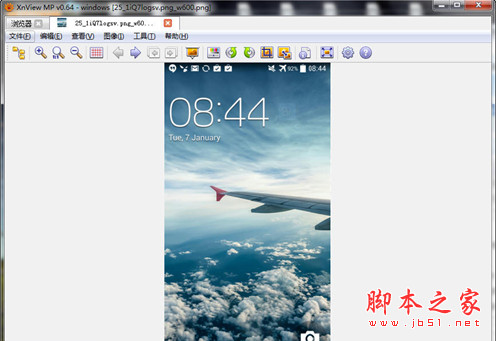
XnViewMP是一款非常不错的专业看图工具,也是一款图片浏览器,软件支持 100 多种图片格式浏览操作,支持幻灯片播放、屏幕捕捉、图片处理等操作,操作上也是非常简单的。
XnViewMP是一款完全免费的图片查看器,图片转换器,图片浏览器,支持超过500多种格式图片,这几乎涵盖了你在网络上所能见到的一切图片格式。
软件特点
无与伦比的兼容性;
批量处理转换图片功能;
跨平台软件,支持多种平台;
相对于传统XnView具有更强大的性能
xnviewmp教程
MacBook如何通过 XnViewMP批量转换图片格式?
先是在桌面右键新建文件夹,把需要转换的图片拖入这个文件夹内。
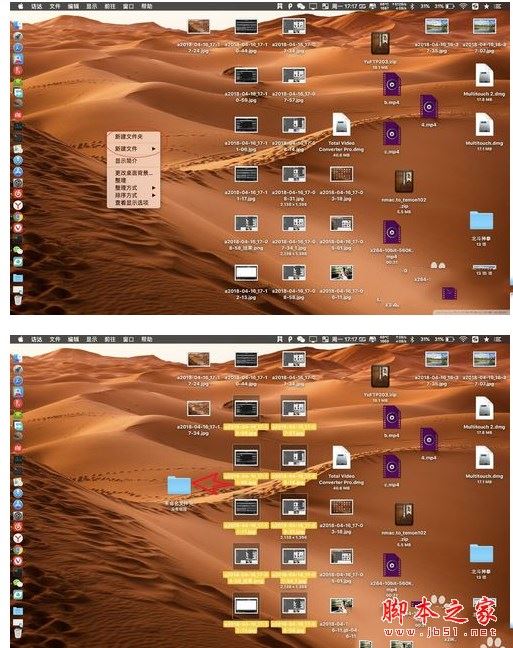
接着在启动台里面打开软件,如下图一如下图二。
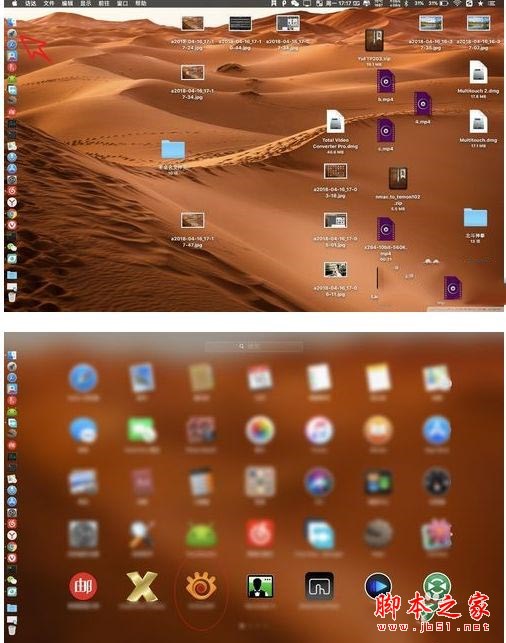
点击软件上的批量转换图标,然后点击添加文件夹。
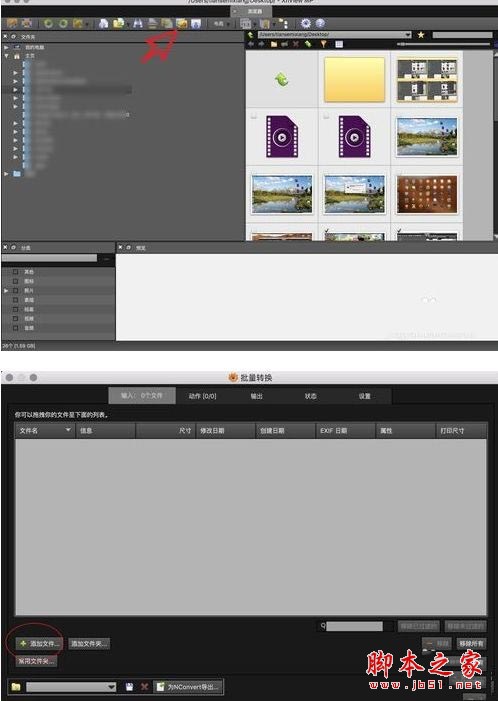
找到上面创建的文件夹,并全选里面的图片文件并点击打开。接着我们点击软件上的输出。
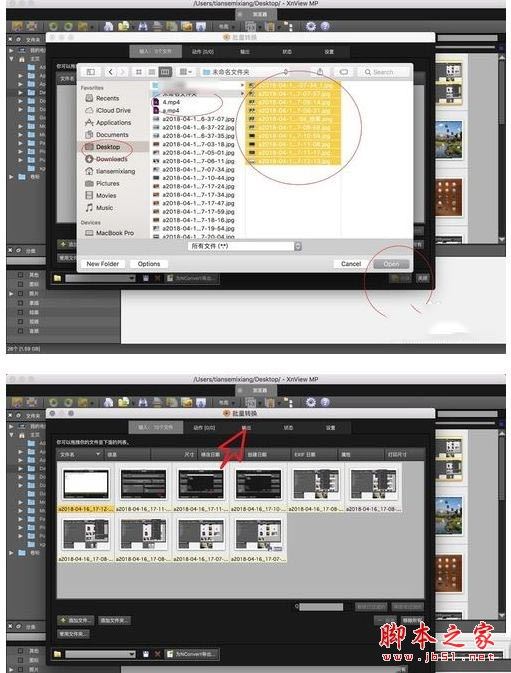
点击格式这里,在菜单选一个需要转换的格式类型,例如PDF。
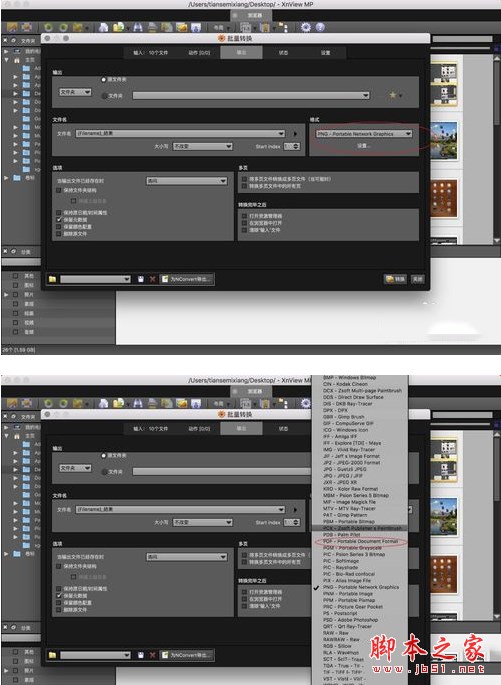
设置好了点击转换,等待软件自动转换完成即可。
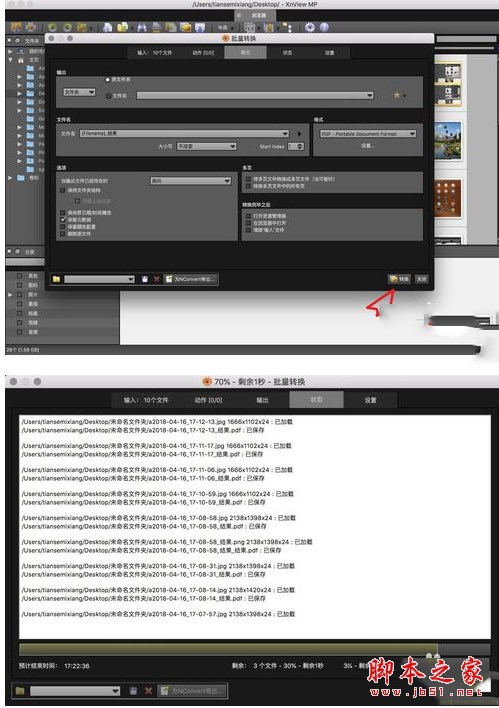
软件特征
无与伦比的兼容性
XnViewMP 支持超过 500 种图像格式(包括 Multipage 和动画静态格式 Ajpg,TIFF,GIF,ICO 等),并导出到大约 70 种不同的文件格式。对于非图片格式的文件,XnView可以设置为用十六进制查看(“工具”→“选项”,勾选“杂项”里的“若不是图片则以十六进制查看”);对于数码照片还可以直接读取照片的EXIF信息(“工具”→“选项”,勾选“读取”里的“存在的话,使用EXIFDPI信息”即可)。
批量转换
XnViewMP 具有易于使用但功能强大的批量转换模块。
以及更多…
几乎所有标准的 XnView 喜爱功能都保留在 XnView MP 中,许多功能实际上已被调整和增强。
与 XnView 相比
优化性能
在性能(速度优化加载,改进的缓存,多核处理,64位版本等)方面已经取得了相当大的改进。
多平台
Windows,Mac OS X和Linux现在都支持32位和64位版本
全球兼容
XnView MP 终于提供了 Unicode 支持。 增强了多种语言的翻译以及全新的便捷的模块化界面。
软件语言设置
XnViewMP 中已经包含了多国语言(简体中文、繁体中文、英文、俄语、匈牙利语、德语、意大利语、挪威语、日语、法语、波兰语、瑞典语、荷兰语、葡萄牙语、西班牙语),其中包括简体中文,但很多人启动XnViewMP后默认是英文版,其实只要进入”Tools” > “Settings” > “General” > “Language”中选择”简体中文”,然后重新启动软件即可转变回简体中文界面。
软件特色
1、xnviewmp图片浏览器拥有无与伦比的兼容性。你可以使用这个图片浏览器查看超过500种不同格式的图片,并可以把它们另存为成其他格式(70种)。
2、批量转换功能。xnviewmp配备了一个易于使用和强大的批量转换工具,当然,这个工具肯定是基于XnConvert的。
3、XnView中几乎所有的功能已经包含在这个增强版中,同时也进行了调整和加强。
4、性能优化:xnviewmp对加载速度、缓存、多核心处理器支持都进行了优化。
5、跨平台和支持多种语言。
更新日志:
3567:[新] MDK 0.32.0
3563:[新] 设置 - 元数据 - 更多选项
3556: [新] 详细视图 - 评分
3553: [新] Libwebp 1.5.0
3535: [新] 观察者 - shift箭头速度
3522: [新] 设置 - 重叠 - 帧数
3521: [新] JPEG 读取设置
3513: [新] Exiftool标签 - 过滤器
3566: [错误] 占位符 - 子字符串 - 无结果时为空
3565: [错误] 浏览器 - 分类、类别集 - 添加删除未使用、重新排列控件
3564: [错误] 信息 - 标签 - 改进类别、IPTC:关键词、IPTC:辅助类别
3562: [错误] 探索者 IFF 扩展
3561: [错误] 目录过滤器 - 伴件文件未移动
3560: [错误] DDS输出
3559: [错误] 设置 - 读取 - 相机原始数据 - 设置被忽略
3558: [错误] 使用configure打开 - 列宽
3557: [错误] Linux - 打开 - 参数
3555: [错误] 设置 - 读取 - 相机 RAW
3554: [错误] 设置 - 界面 - 快捷键 - 交换列
3552: [错误] 设置 - 界面 - 默认模式
3551: [错误] 应用程序用户界面 - 消息框 - 位置 - 保存会话对话框
3223: [错误] 绘制 - 呼叫列表
3550: [错误] 设置 - 写入 - PDF, TIFF - 更新默认设置
3549: [错误] 设置 - 目录 - 分组缩略图缓存设置
3548: [错误] 工具 - 输入 - 重新排列 视图作为模式
3547: [错误] 应用程序用户界面 - 菜单结构 - 视图 - 移动平移至坐标
3546: [错误] MacOS - 文件夹的蓝色
3545: [错误] 观察者 - 随机文件
3544: [错误] 自定义图标
3543: [错误] JPEGXL - 压缩值
3542: [错误] Ghostscript 10.05
3541: [错误] 用户过滤器 - 制表符
3540: [错误] MacOS - jpg2000
3539: [错误] 搜索 - xmp 字段
3538: [错误] 双击图片在上一个目录中打开XnView
3537: [错误]批量转换 - 预设不保存JPEG-LI压缩质量
3536: [错误] 空标签 - 输入以打开浏览器
3534: [错误] Linux - 导入和排序 - 对话框高度
3533: [错误] 深色主题 - 标签
3532: [错误] 偏移 - 颜色
3531: [错误] 观察者 - 导航器 - 突出显示
3530: [错误] 信息面板 - 复制项目 - 复制值
3529: [错误] 批量转换 - 调整大小 - 导出批处理
3528: [错误] MacOS - 触摸板滚动速度
3527: [错误] 视频中的空格键
3526: [错误] Exiftool - 坏数据
2701: [错误] Windows: 更改时间戳和长路径
3525: [错误] Win 11 - 编辑XMP - 背景
3524: [错误] Linux - jpegli
3523: [错误] Kml中的海拔
3520: [错误] 保持日期设置用于文件复制
3519: [错误] 设置 - 写入 - 保留元数据
3518: [错误] 保存HEIC、JPEGXL、AVIF时出现警告
3505: [错误] 灰色图像模糊与cmap
3517: [错误] 缩略图 - 无损旋转后的方向
3516: [错误] 另存为 - 工具栏未更新
3515: [错误] 大写字母扩展的同伴
3514: [错误] 批量转换 - 删除原始文件 - 多页
3512: [错误] Exiftool标签 - 调整大小的标题
3511: [错误] 在添加评论并保存JPEG后信息不正确
3510: [错误] 剪辑工具栏 - 交换选择
3509: [错误] 标题栏未更新
3508: [错误] 重命名后状态栏未更新
3507: [错误] 占位符 - 缺少位置和国家代码













 chrome下载
chrome下载 知乎下载
知乎下载 Kimi下载
Kimi下载 微信下载
微信下载 天猫下载
天猫下载 百度地图下载
百度地图下载 携程下载
携程下载 QQ音乐下载
QQ音乐下载